Sonnet GPU-RX57-TB3-S Handleiding
Sonnet
Overige computer accessoire
GPU-RX57-TB3-S
Bekijk gratis de handleiding van Sonnet GPU-RX57-TB3-S (6 pagina’s), behorend tot de categorie Overige computer accessoire. Deze gids werd als nuttig beoordeeld door 61 mensen en kreeg gemiddeld 4.9 sterren uit 31 reviews. Heb je een vraag over Sonnet GPU-RX57-TB3-S of wil je andere gebruikers van dit product iets vragen? Stel een vraag
Pagina 1/6

eGPU Breakaway Puck Description
2 – USB Type A Ports
Connect USB devices, such as a mouse or keyboard, to these ports.
3 – DisplayPort 1.4 Port
4 – HDMI 2.0b Port
5 – Thunderbolt 3 Port (Computer)
Connect the included Thunderbolt cable, or a comparable
Thunderbolt 3 (40Gbps) cable, between this port and your
computer’s Thunderbolt 3 port.
6 – Thunderbolt 3 Port (Display)
Connect a Thunderbolt 3 display to this port. You may connect a
USB-C to DisplayPort or HDMI adapter instead.
7 – DC 20V Socket
Connect the included DC power adapter between this socket and
the included power cord.
WARNING
The eGPU Breakaway Puck may become hot during
operation. Follow these precautions:
1. The Breakaway Puck’s metal surfaces can get hot when you are
extensively using the GPU, and you may burn your fingers if you
touch a surface for more than a few seconds.
2. Before handling, switch off the Puck and wait 10 minutes.
FCC Compliance
eGPU Breakaway Puck complies with Part 15 of the FCC Rules.
Operation is subject to the following two conditions: This device
may not cause harmful interference, AND this device must accept
any interference received, including interference that may cause
undesired operation.
Contacting Customer Service
Before contacting Customer Service, please check the Sonnet Web
site (www.sonnettech.com) for the latest updates and files. Email
requests generally receive the fastest responses, and are usually
processed within a 24-hour period during normal business hours,
excluding holidays. When you contact Customer Service, please have
the following information available:
Product name • OS version • A System Report (macOS) or a
Microsoft System Information MSINFO32 (Windows) report
(Windows), along with a description of the issue(s) you are
encountering with your device
If further assistance is needed, contact Sonnet Customer Service at:
E-mail: support@sonnettech.com
Tel: 1-949-472-2772
(Monday–Friday, 9 a.m.–5 p.m. Pacific Time, excluding holidays)
You Should Have In Your Product Package:
One eGPU Breakaway Puck • One DC power adapter • One power
cable • One Thunderbolt
™
3 (40Gbps) cable • Quick Start Guide
Mac
®
Compatibility
• Mac with Thunderbolt 3 ports
• macOS
®
10.15.6+
WINDOWS
®
USERS: Download the Windows eGPU Use Guide at
https://www.sonnettech.com/support/downloads/manuals/windows_
egpu_info.pdf
©2020 Sonnet Technologies, Inc. All rights reserved. Sonnet, the Sonnet logotype, and Breakaway are trademarks of Sonnet
Technologies, Inc. Thunderbolt 3 and the Thunderbolt logo are trademarks of Intel Corporation in the U.S. and/or other countries.
Other product names are trademarks of their respective owners. Product specifications subject to change without notice.
QS-GPU-RX5XXX-TB3-E-A-080420
Mac Setup Overview
Drivers that support the eGPU Breakaway Puck are installed as part of
macOS; the Puck is ready to use when connected to your computer.
1. If you are connecting displays to the Puck, do so now.
2. Connect the power cord between the power adapter and a wall
outlet or power strip, and then connect the power adapter’s cable
to the Puck’s power socket. Note that the Puck’s power LED (1) will
not light until the computer is turned on.
3. Connect the included Thunderbolt cable between the
Thunderbolt 3 (Computer) port on the Puck and a Thunderbolt 3
port on your computer.
4. Turn on your computer. The
eGPU icon
will appear
in the menu bar, and the
Puck’s power LED (1) will
light to indicate the Puck is
recognized and ready for use.
Support Notes: For a complete eGPU Breakaway Puck User’s
Guide (in English), please visit: https://www.sonnettech.com/
support/kb/kb.php, click the Thunderbolt link, and then click eGPU
Breakaway Puck.
For more detailed information on eGPU use under macOS, download
Sonnet’s macOS External Graphics Guide: https://www.sonnettech.
com/support/downloads/manuals/macos_egpu_info.pdf
Support Notes: If you’re using a 2016 or 2017 13-inch
MacBook Pro, always connect the Puck to one of the left-hand
Thunderbolt 3 ports for maximum data throughput.
Quick Start Guide
eGPU Breakaway
™
Puck

eGPU Breakaway Puck Description
2 – Ports USB - A
Connectez des périphériques USB, tels qu’une souris ou un clavier,
à ces ports.
3 – Port DisplayPort 1.4
4 – Port HDMI 2.0b
5 – Port Thunderbolt 3 (Ordinateur)
Branchez le câble Thunderbolt 3 fourni ou un câble Thunderbolt 3
(40 Gbps) entre ce port et le port Thunderbolt 3 de votre
ordinateur.
6 – Port Thunderbolt 3 (moniteur)
Connectez un moniteur Thunderbolt 3 à ce port. Au lieu de cela,
vous pouvez connecter un USB-C à DisplayPort ou un adaptateur
HDMI.
5 – Prise DC 20V
Brancher l’adaptateur secteur fourni entre cette prise et le cordon
d’alimentation fourni.
Avertissement
L’eGPU Breakaway Puck L’eGPU peut devenir chaud
pendant opération :
1. Les surfaces métalliques du Breakaway Puck peuvent devenir
chaudes lorsque vous utilisez le GPU de manière intensive et
peuvent vous brûler les doigts si vous touchez une surface pendant
plus de quelques secondes.
2. Avant de manipuler, éteignez la Puck et attendez 10 minutes.
FCC Compliance
Cet appareil est conforme à la Section 15 du règlement de la FCC
(Commission Fédérale des Communications des États-Unis). Son
fonctionnement est assujetti aux deux conditions suivantes : (1) Cet
appareil ne peut pas causer d’interférence nuisible et (2) cet appareil
doit accepter toutes les interférences reçues, y compris celles qui
risquent d’entraîner un fonctionnement non désiré.
Service clientèle
Avant de contacter le service clientèle, veuillez consulter notre site
Web (www.sonnettech.com) pour connaître les dernières mises à jour
et les fichiers. Les demandes d’assistance par courrier électronique
reçoivent les réponses les plus rapides et sont traitées dans les 24
heures pendant les heures normales de bureau, et non les jours
fériés. Lorsque vous contactez le service clientèle, veuillez avoir les
informations suivantes a votre disposition :
Nom du produit • Version OS • Un rapport système (macOS) ou un
rapport Microsoft System Information MSINFO32 (Windows), avec
une description du ou des problèmes que vous rencontrez avec votre
périphérique.
Si vous avez besoin de plus d’assistance, veuillez nous contacter à
l’adresse suivante :
E-mail : support@sonnettech.com
Téléphone : +1-949-472-2772
(Du lundi au vendredi de 9h à 17h PST, et non les jours fériés)
Vous devriez avoir reçu dans l'emballage du produit :
Un eGPU Breakaway Puck • Un adaptateur d’alimentation • Un
câble d’alimentation • Un câble Thunderbolt
™
3 (40Gbps) • Guide
de démarrage
Compatibilité Mac
®
• Mac avec les ports Thunderbolt 3
• macOS
®
10.15.6+
UTILISATEURS WINDOWS
®
: Téléchargez le Guide de l'utilisateur
de Windows eGPU à https://www.sonnettech.com/support/
downloads/manuals/windows_egpu_info.pdf
©2020 Sonnet Technologies, Inc. All rights reserved. Sonnet, le Sonnet logotype, et Breakaway sont des marques déposées de Sonnet
Technologies, Inc. Thunderbolt 3 et le Thunderbolt logo sont des marques déposées d’Intel Corporation aux États-Unis et / ou dans
d’autres pays. Les noms de marques et/ou de produits sont des marques déposées de leurs propriétaires respectifs. Les caractéristiques
et l’apparence extérieure du produit sont sujettes à modification sans préavis. QS-GPU-RX5XXX-TB3-6-A-080420
Présentation de la configuration Mac
Les pilotes prenant en charge l’eGPU Breakaway Puck sont installés
dans le cadre de macOS ; la rondelle est prête à être utilisée lorsqu’elle
est connectée à votre ordinateur.
1. Si vous connectez des écrans au Puck, faites-le maintenant.
2. Branchez le cordon d’alimentation fourni entre une prise de
courant et l’adaptateur secteur. Ensuite, branchez le câble de
l’adaptateur secteur sur la prise électrique de Puck. Le voyant
d’alimentation du Puck ne s’allume pas tant que l’ordinateur n’est
pas allumé.
3. Connectez le câble Thunderbolt fourni entre le port
Thunderbolt 3 (Computer) du Puck et un port Thunderbolt 3 de
votre ordinateur.
4. Allumez votre ordinateur.
Une fois la rondelle
connectée à votre Mac,
l’icône eGPU
apparaîtra
dans la barre de menu et le
voyant d’alimentation de la
rondelle (1) s’allumera pour
indiquer que la rondelle
est reconnue et prête à être
utilisée.
Notes d’assistance : pour obtenir un guide d'utilisation de
l’eGPU Breakaway Puck, visitez: https://www.sonnettech.com/
support/kb/kb.php, cliquez sur le lien Thunderbolt, puis sur eGPU
Breakaway Puck.
Pour plus d’informations sur l’utilisation de l’eGPU sous macOS,
téléchargez : Guide des graphiques externes macOS Sonnet :
https://www.sonnettech.com/support/downloads/manuals/macos_
egpu_info.pdf
Note d’assistance: Si vous utilisez un MacBook Pro 13 pouces
2016 ou 2017, connectez le Puck aux ports Thunderbolt 3 à
gauche pour un débit de données maximal.
Guide de démarrage
eGPU Breakaway
™
Puck
Product specificaties
| Merk: | Sonnet |
| Categorie: | Overige computer accessoire |
| Model: | GPU-RX57-TB3-S |
| Kleur van het product: | Zwart |
| Gewicht: | 1470 g |
| Breedte: | 152 mm |
| Diepte: | 130 mm |
| Hoogte: | 51 mm |
| Gewicht verpakking: | 2180 g |
| Gebruikershandleiding: | Ja |
| Gebruiksaanwijzing: | Ja |
| Connectiviteitstechnologie: | Bedraad |
| Ethernet LAN: | Nee |
| Type stroombron: | AC, DC |
| Meegeleverde kabels: | AC, Thunderbolt |
| Inclusief AC-adapter: | Ja |
| Aantal HDMI-poorten: | 1 |
| Microfoon, line-in ingang: | Nee |
| HDCP: | Ja |
| Netvoeding: | 230 W |
| HD type: | 4K Ultra HD |
| HDMI versie: | 2.0b |
| Duurzaamheidscertificaten: | RoHS |
| Aantal DisplayPorts: | 1 |
| Ondersteunt Windows: | Windows 10 |
| Naleving van duurzaamheid: | Ja |
| Hostinterface: | Thunderbolt 3 |
| Aantal poorten USB 3.2 Gen 2 (3.1 Gen 2) Type A: | 2 |
| DisplayPort versie: | 1.4 |
| HDCP versie: | 2.2 |
| Hoeveelheid Thunderbolt ports: | 2 |
| AC-ingangsspanning: | 100 - 240 V |
| AC-ingangsfrequentie: | 50 - 60 Hz |
| Bedrijfstemperatuur (T-T): | 0 - 35 °C |
| Oplaadfunctie: | Ja |
Heb je hulp nodig?
Als je hulp nodig hebt met Sonnet GPU-RX57-TB3-S stel dan hieronder een vraag en andere gebruikers zullen je antwoorden
Handleiding Overige computer accessoire Sonnet

19 Maart 2024

19 Maart 2024
Handleiding Overige computer accessoire
- HP
- Act
- Media-tech
- Honeywell
- Thermaltake
- EZQuest
- OCZ
- CLUB3D
- Newstar
- Enhance
- 3M
- Micro Connect
- Sony
- ProXtend
- AMX
Nieuwste handleidingen voor Overige computer accessoire
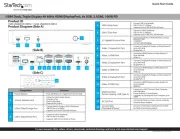
15 September 2025
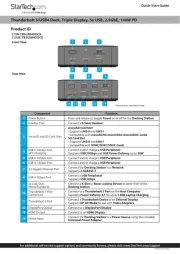
8 September 2025

2 September 2025
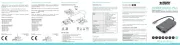
1 September 2025
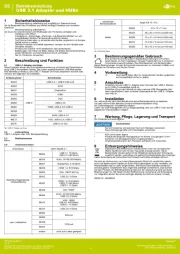
26 Augustus 2025
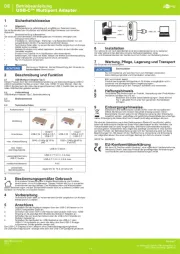
26 Augustus 2025
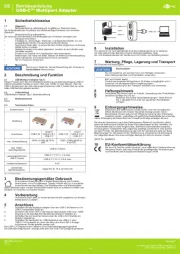
26 Augustus 2025
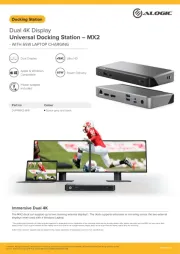
16 Augustus 2025
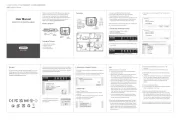
11 Augustus 2025
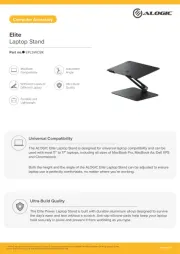
4 Augustus 2025